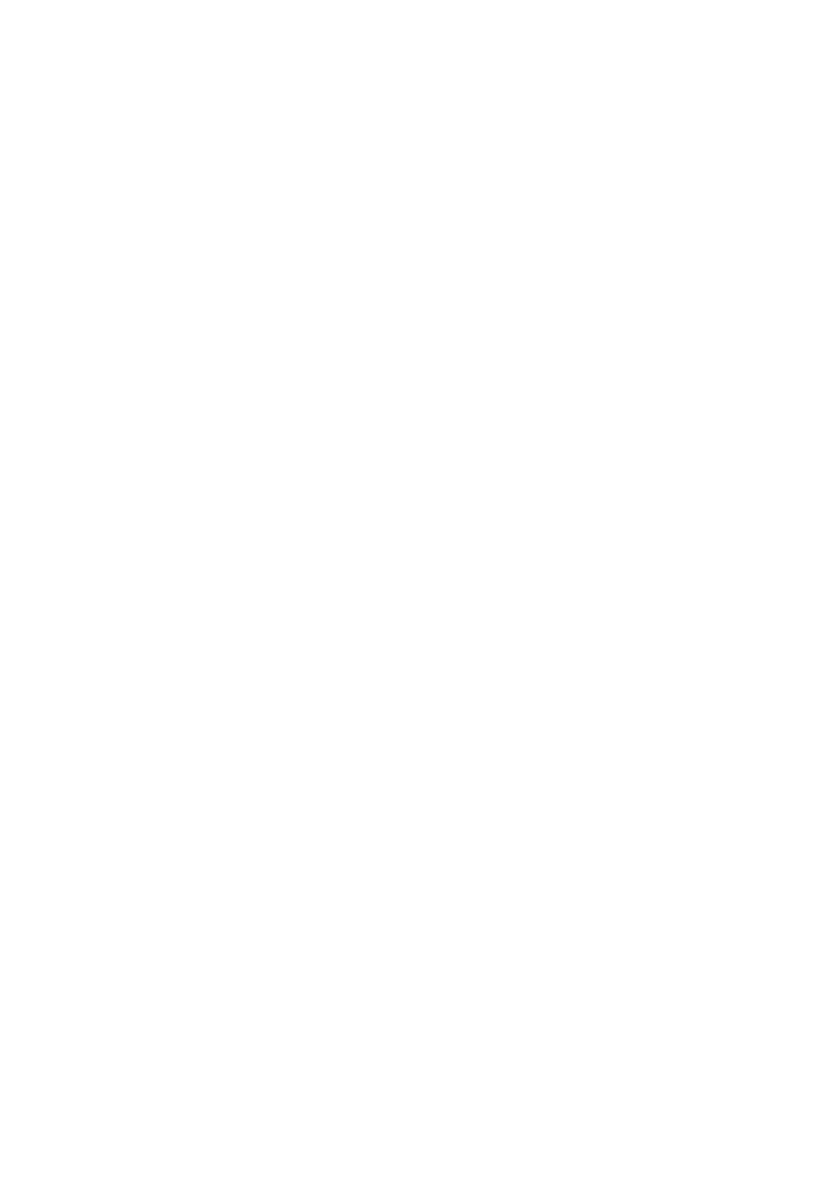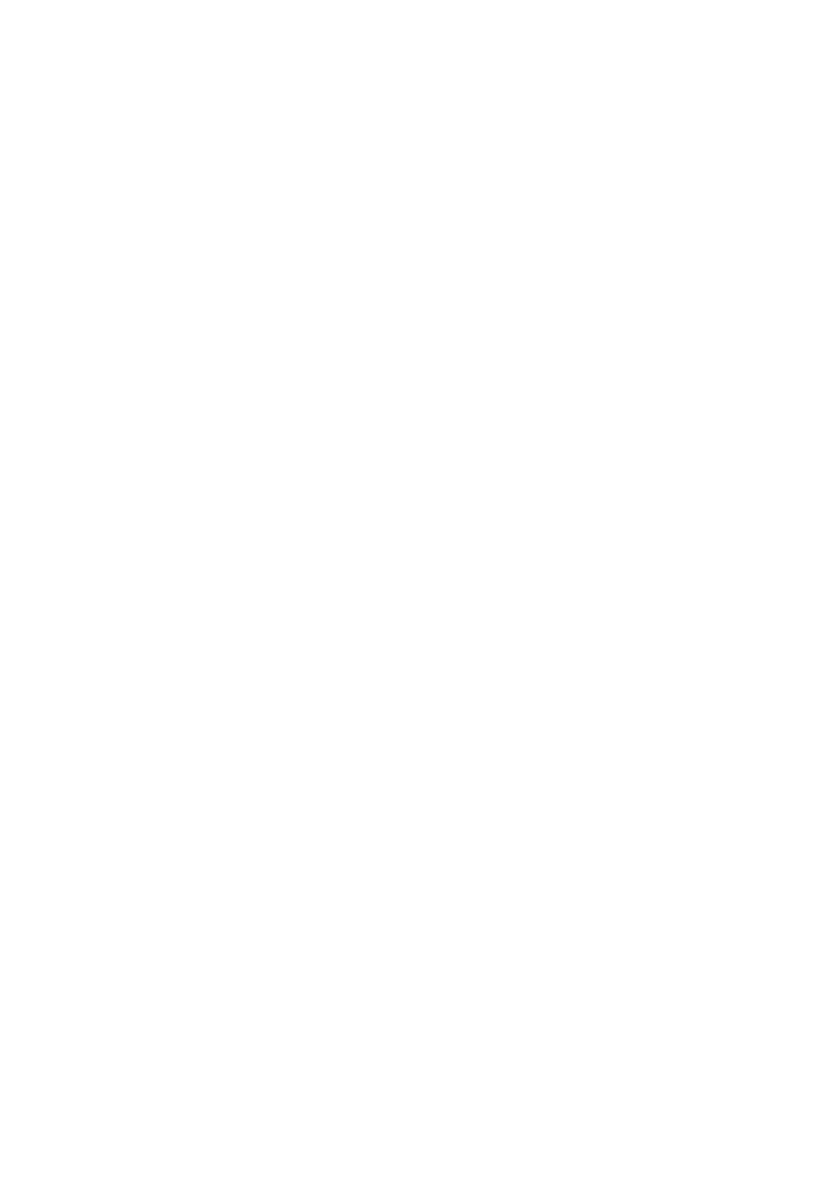
オプティカルドライブの取り付け............................................................................22
章 8: ハードドライブ...............................................................................23
ハードドライブの取り外し........................................................................................23
ハードドライブの取り付け........................................................................................24
章 9: WLAN(ワイヤレスローカルエリアネットワーク)カ
ード...............................................................................................................25
WLAN カードの取り外し.............................................................................................25
WLAN カードの取り付け.............................................................................................26
章 10: マルチメディアカードリーダー.............................................27
マルチメディアカードリーダーの取り外し............................................................27
マルチメディアカードリーダーの取り付け............................................................28
章 11: 電源ユニット.................................................................................29
電源ユニットの取り外し............................................................................................29
電源ユニットの取り付け............................................................................................31
章 12: 電源スイッチケーブル...............................................................33
電源スイッチケーブルの取り外し............................................................................33
電源スイッチケーブルの取り付け............................................................................34
章 13: 入力/出力パネル............................................................................35
I/O パネルの取り外し...................................................................................................35
I/O パネルの取り付け...................................................................................................36
章 14: プロセッサー.................................................................................37
プロセッサの取り外し................................................................................................37
プロセッサの取り付け................................................................................................39
章 15: コイン型電池.................................................................................41
コイン型バッテリーの取り外し................................................................................41
コイン型バッテリーの取り付け................................................................................42